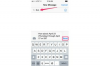Перевод iPhone в спящий режим предотвращает случайные звонки и сохраняет энергию.
Кредит изображения: Джастин Салливан / Getty Images News / Getty Images
Apple предоставила вам удивительно отзывчивый сенсорный экран на вашем iPhone, но он может работать против вас в ограниченном пространстве. Непреднамеренные нажатия и удары по карману или сумочке часто приводят к сбивающим с толку, смущающим и даже раздражающим телефонным звонкам. Чтобы предотвратить их, отключите iPhone, прежде чем убирать его.
Кнопка сна / пробуждения
Прежде чем положить iPhone в сумочку или карман, нажмите кнопку «Режим сна / Пробуждение» в правом верхнем углу. Когда вы ее отпускаете, экран становится черным, указывая на то, что устройство спит. В этом состоянии сенсорный экран не реагирует на прикосновения. Это ваша первая линия защиты от случайных толчков и толканий, которые могут быть нанесены iPhone в транспорте.
Видео дня
Вспомогательное касание
Если ваша кнопка сна / пробуждения неисправна или сломана, вы все равно можете перевести iPhone в спящий режим с сенсорного экрана. Сначала включите виртуальную кнопку. Перейдите в «Настройки | Общие | Специальные возможности | Вспомогательное касание». Установите переключатель «Вспомогательное касание» в положение «Вкл.», Чтобы на экране отображался подвижный значок «кружок в квадрате». Коснитесь значка, а затем выберите «Устройство» и «Экран блокировки». IPhone погрузился в глубокий сон «не беспокой меня».
Код блокировки
Блокировка пароля iPhone - ваша лучшая защита от карманного набора номера. Если iPhone выходит из спящего режима из-за непреднамеренного нажатия кнопки «Режим сна / Пробуждение» или «Домой», экран блокировки, защищенный паролем, продолжает препятствовать его использованию. Чтобы настроить защиту паролем, нажмите «Настройки», а затем «Touch ID и пароль на iPhone 5s» или «Пароль» на других моделях - и выберите «Включить пароль». Затем дважды введите желаемый пароль.